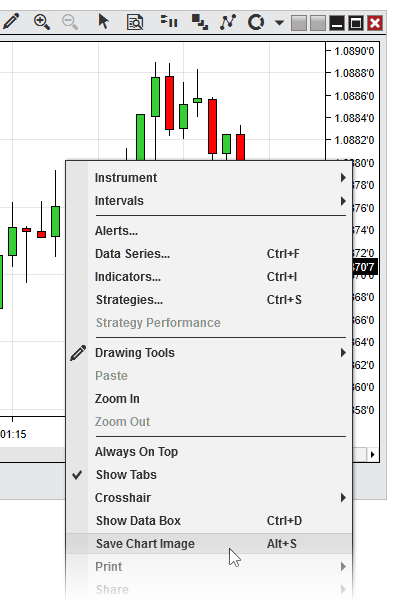|
<< Click to Display Table of Contents >> Compartilhando Conteúdo |



|
Compartilhando Conteúdo
|
<< Click to Display Table of Contents >> Compartilhando Conteúdo |



|
NinjaTrader suporta o compartilhamento de mensagens e imagens para o Twitter , StockTwits e via e- mail .
Você deve primeiro configurar seus serviços de compartilhamento antes de poder compartilhar conteúdo.
No NinjaTrader Control Center, no menu "Ferramentas", selecione "Opções", aqui na categoria Geral, você pode clicar para configurar "Compartilhamento de conexões".

Selecione um serviço de compartilhamento disponível e clique duas vezes ou selecione "adicionar" para configurar essa conexão. Você adicionará um nome para a conta e, em seguida, para as conexões StockTwitseTwitter,selecione obotão "Conectar" para acessar a conta.
Ao selecionar conectar, uma caixa de diálogo da Web será exibida e você deverá seguir as etapas para concluir a configuração da conta.
Quando a conta estiver conectada, o botão de conexão será alterado para "Conectado" e você terá concluído a configuração do serviço de compartilhamento. Agora você pode usar este serviço de compartilhamento no NinjaTrader.
Nota : A caixa de seleção padrão só pode ser marcada para uma única conta para cada serviço de compartilhamento. Essa é a conta usada quando qualquer processo automatizado tenta compartilhar algo, como uma estratégia de twittar uma nova posição. Para mais informações sobre o método NinjaScript para compartilhar, consulte a seção a seguir do guia de ajuda. |
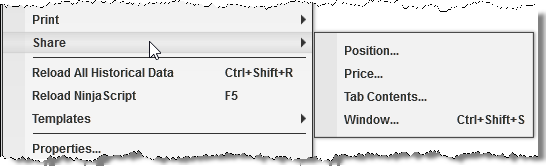
Clicando com o botão direito do mouse em uma janela do NinjaTrader com compartilhamento habilitado, você verá o menu "Compartilhar". Ao passar o mouse sobre o "Compartilhar", todos os itens que você pode compartilhar estarão disponíveis para seleção. Na captura de tela, você tem as seguintes ações disponíveis, mas observe que elas serão alteradas dependendo do contexto da janela na qual você clicou com o botão direito.
Posição... |
Abre a janela de compartilhamento com a posição atual do instrumento pré-preenchida para mensagem. |
Preço... |
Abre a janela de compartilhamento com o preço atual do instrumento pré-preenchido para mensagem. |
Conteúdo da guia ... |
Abre a janela de compartilhamento com uma captura de tela da guia anexada à mensagem. |
Janela... |
Abre a janela de compartilhamento com uma captura de tela da janela anexada à mensagem. |
Depois de fazer uma seleção, a caixa de diálogo Compartilhar será aberta, onde você poderá personalizar a mensagem e selecionar o serviço que deseja compartilhar também.
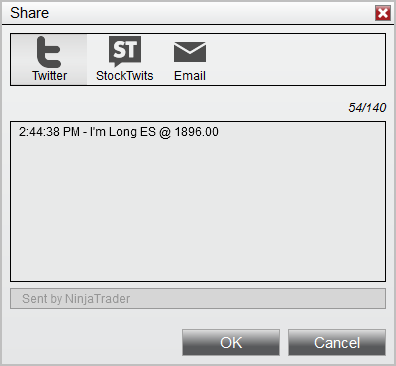
Notas: 1. Dependendo do que a janela suporta para compartilhamento irá mudar dependendo de quais opções você tem para compartilhar para aquela janela. 2. Se o seu serviço de compartilhamento (como o Twitter) tiver um limite de caracteres , o texto na caixa cinza abaixo da janela de entrada de texto, que é automaticamente adicionado ao final da mensagem compartilhada, será incluído nesse limite de caracteres. |
Além de compartilhar diretamente através do NinjaTrader, você também pode salvar imagens de janelas de gráficos no seu PC localmente, que você pode armazenar ou compartilhar de outras maneiras.
Para salvar uma imagem do gráfico, primeiro clique com o botão direito na área da tela do gráfico e clique em "Salvar como imagem", como mostra a imagem abaixo: